Hệ điều hành macOS nổi tiếng với kho ứng dụng chất lượng cao, và trong số đó, các ứng dụng mã nguồn mở chiếm một vị trí đặc biệt. Với vai trò là một người dùng Mac lâu năm, tôi có thể khẳng định rằng nhiều công cụ mã nguồn mở mang lại sức mạnh đáng kinh ngạc và sự tiện lợi vượt trội, thậm chí còn được thiết kế tinh tế và hoạt động mượt mà hơn bạn mong đợi. Đây là những ứng dụng mã nguồn mở mà tôi sử dụng thường xuyên trên Mac, chúng không chỉ miễn phí mà còn giúp nâng cao năng suất và trải nghiệm của tôi mỗi ngày.
1. Bitwarden: Quản lý mật khẩu vượt trội hơn Apple Passwords
Tôi đã sử dụng Bitwarden từ trước khi Apple giới thiệu ứng dụng Passwords tích hợp của họ, và cho đến nay tôi vẫn chưa tìm thấy lý do để thay đổi. Dù giao diện người dùng có thể không đẹp mắt bằng, nhưng Bitwarden là một ứng dụng tốt hơn hẳn với nhiều tính năng phong phú hơn.
Bitwarden hoạt động trên mọi nền tảng, điều này đặc biệt phù hợp với tôi vì tôi cũng sử dụng điện thoại Android. Ứng dụng này cung cấp nhiều tùy chọn hơn khi lưu mật khẩu, bao gồm khả năng thiết lập các trường tùy chỉnh. Nó còn cho phép khóa các mật khẩu cụ thể để tăng cường bảo vệ, và có tùy chọn ghi chú bảo mật cũng như chia sẻ tệp tin tiện lợi.
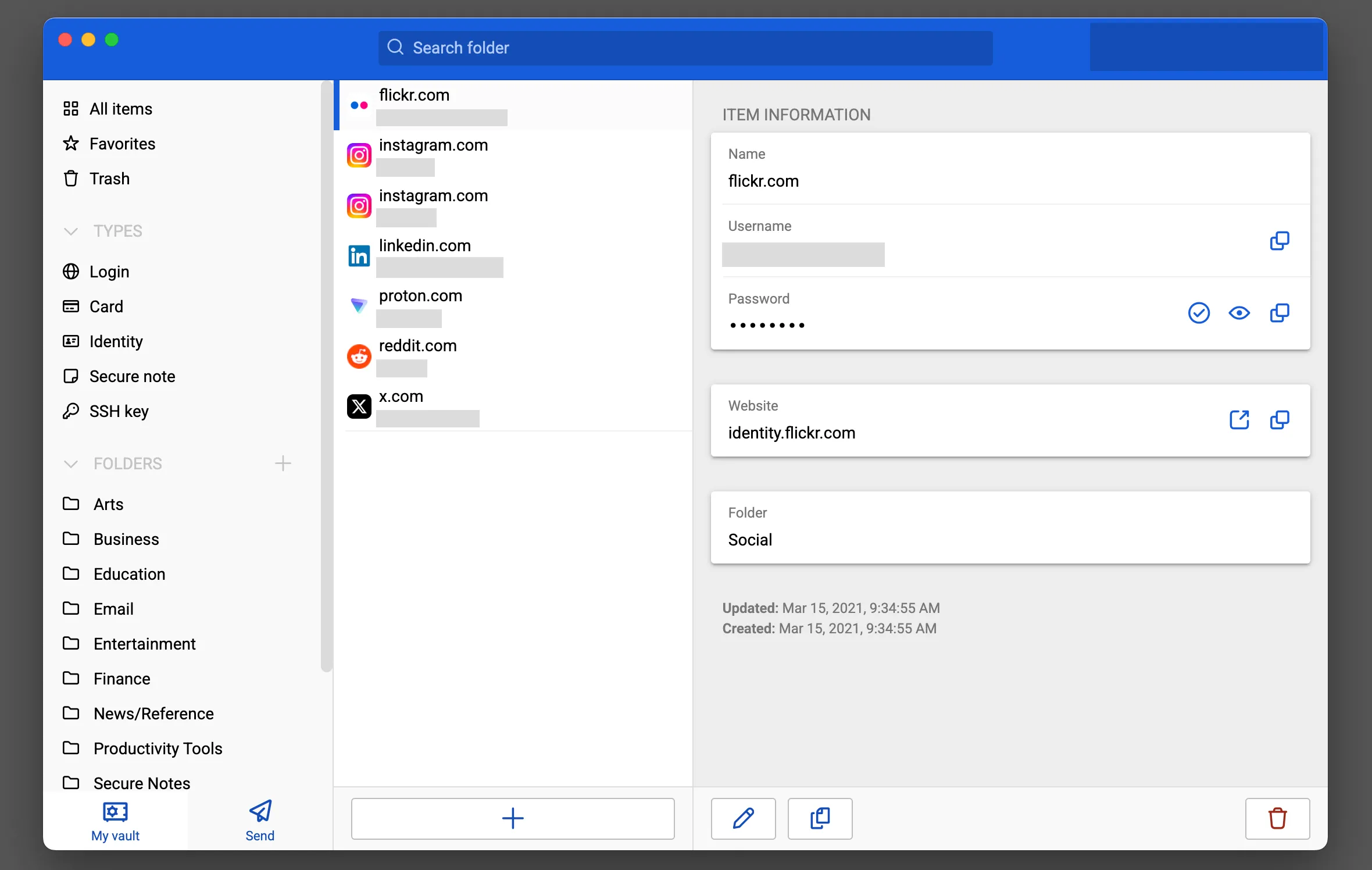 Giao diện ứng dụng quản lý mật khẩu Bitwarden trên macOS, hiển thị danh sách các mục đã lưu và tùy chọn bảo mật.
Giao diện ứng dụng quản lý mật khẩu Bitwarden trên macOS, hiển thị danh sách các mục đã lưu và tùy chọn bảo mật.
Phiên bản miễn phí của Bitwarden đã đủ tốt cho hầu hết người dùng, nhưng gói nâng cấp trả phí lại có mức giá rất phải chăng, rất đáng để đầu tư.
2. darktable: Giải pháp thay thế Lightroom miễn phí
darktable là ứng dụng tôi sử dụng để xử lý ảnh RAW. Tôi đã chuyển sang dùng nó một thời gian sau khi Lightroom chuyển sang mô hình thuê bao. Mặc dù không phải là một sự thay thế hoàn hảo cho Lightroom, darktable cực kỳ mạnh mẽ và có thể tạo ra những kết quả chất lượng tương đương.
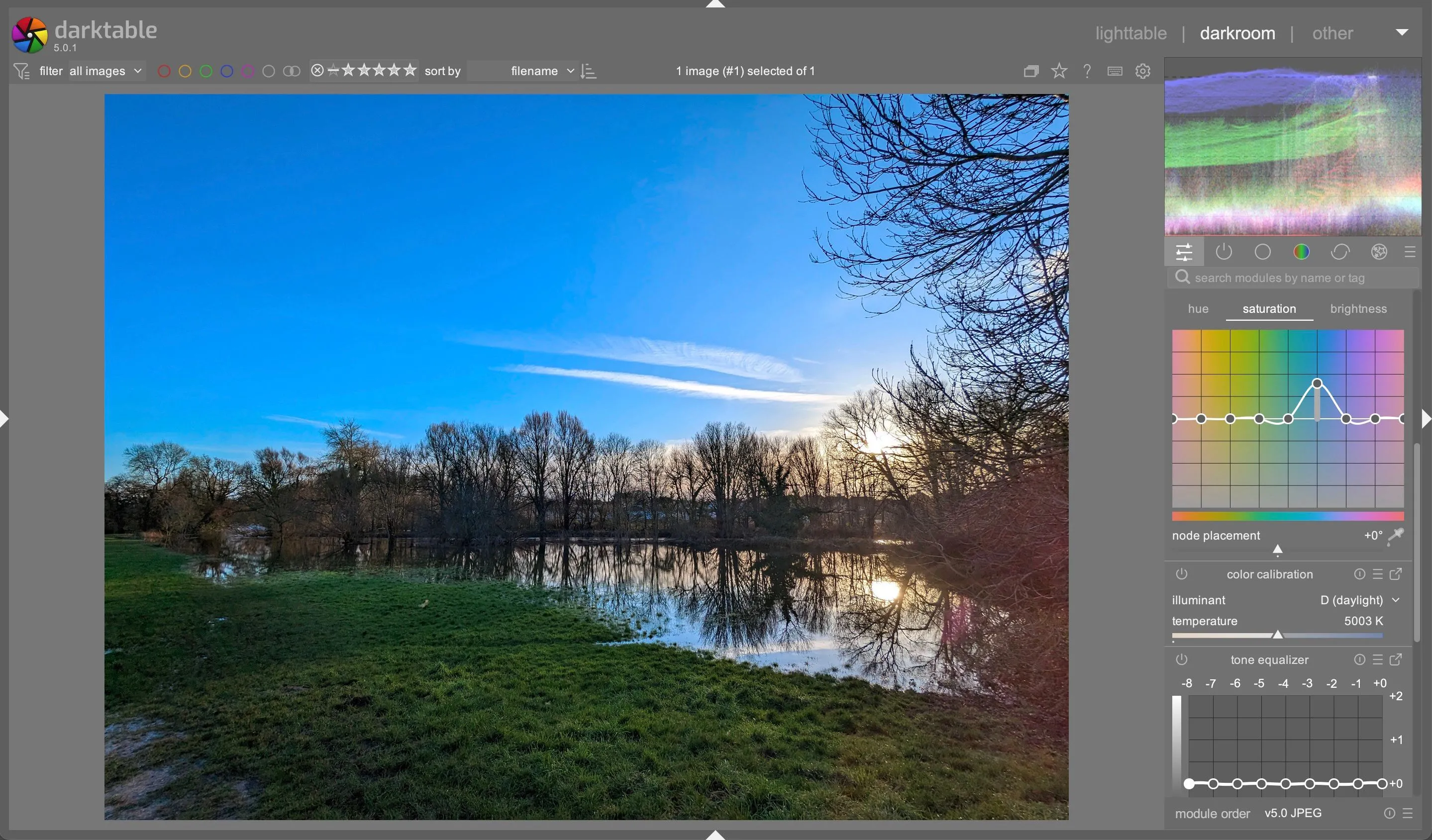 Ứng dụng chỉnh sửa ảnh RAW darktable trên macOS, hiển thị giao diện chính với các công cụ điều chỉnh màu sắc, độ sáng và biểu đồ thông số kỹ thuật.
Ứng dụng chỉnh sửa ảnh RAW darktable trên macOS, hiển thị giao diện chính với các công cụ điều chỉnh màu sắc, độ sáng và biểu đồ thông số kỹ thuật.
Việc cài đặt darktable có chút phức tạp vì ứng dụng không được ký. Bạn phải vào cài đặt bảo mật để cho phép nó cài đặt. Ứng dụng cũng có một chút đường cong học tập vì nhiều công cụ của nó không có tên thân thiện với người dùng. Nhưng một khi bạn đã làm quen với ứng dụng, bạn có thể thực hiện những điều tuyệt vời với nó.
3. Ente Auth: Ứng dụng xác thực 2 yếu tố đa nền tảng an toàn
Ente Auth là một ứng dụng xác thực hai yếu tố (2FA). Việc ứng dụng là mã nguồn mở là một yếu tố hấp dẫn lớn đối với tôi, vì nó mang lại sự yên tâm hơn về độ an toàn và đáng tin cậy. Tôi cũng thích việc Ente Auth là ứng dụng đa nền tảng: nó hoạt động trên hầu hết mọi thiết bị bạn có.
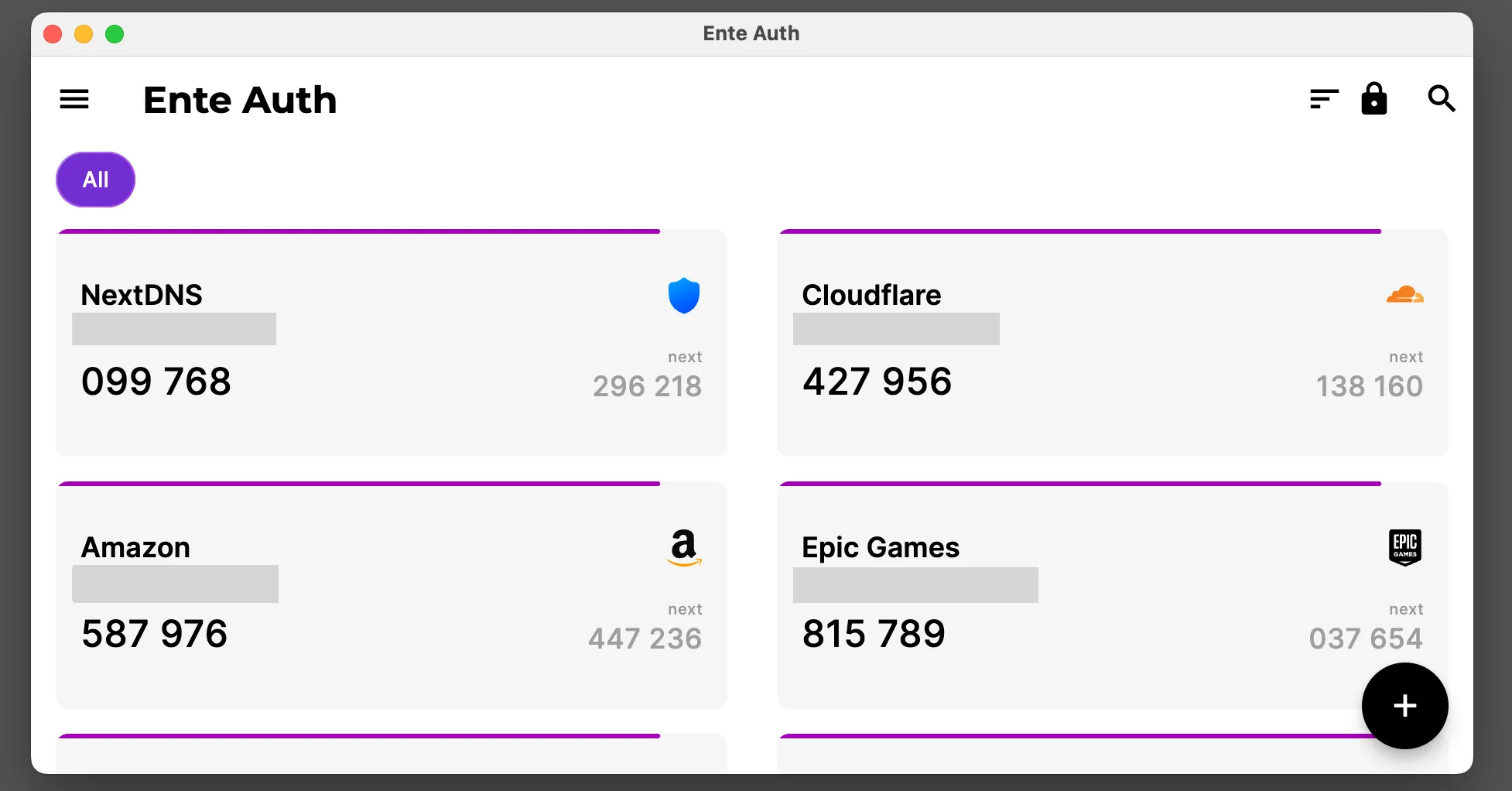 Màn hình ứng dụng xác thực hai yếu tố Ente Auth trên macOS, hiển thị danh sách các mã OTP đang hoạt động.
Màn hình ứng dụng xác thực hai yếu tố Ente Auth trên macOS, hiển thị danh sách các mã OTP đang hoạt động.
Không có nhiều điều để nói thêm. Nó có giao diện đẹp và hoạt động đúng như mong đợi. Và nếu bạn muốn chuyển đổi, Ente Auth cũng giúp bạn dễ dàng nhập các mã xác thực hiện có từ hầu hết các ứng dụng 2FA phổ biến khác.
4. HandBrake: Công cụ chuyển đổi video mạnh mẽ, toàn diện
HandBrake dường như đã tồn tại mãi mãi và là ứng dụng chuyển đổi video hàng đầu dành cho Mac. Làm việc với hầu hết mọi loại video, bạn có thể thay đổi định dạng tệp hoặc codec, điều chỉnh độ phân giải hoặc tốc độ khung hình, giảm kích thước tệp video hoặc tối ưu hóa chúng cho các thiết bị cụ thể. Bạn cũng có thể thêm phụ đề, các chương và nhiều hơn nữa. Và trên các máy Mac sử dụng chip Apple Silicon hiện đại, nó hoạt động tốt hơn bao giờ hết.
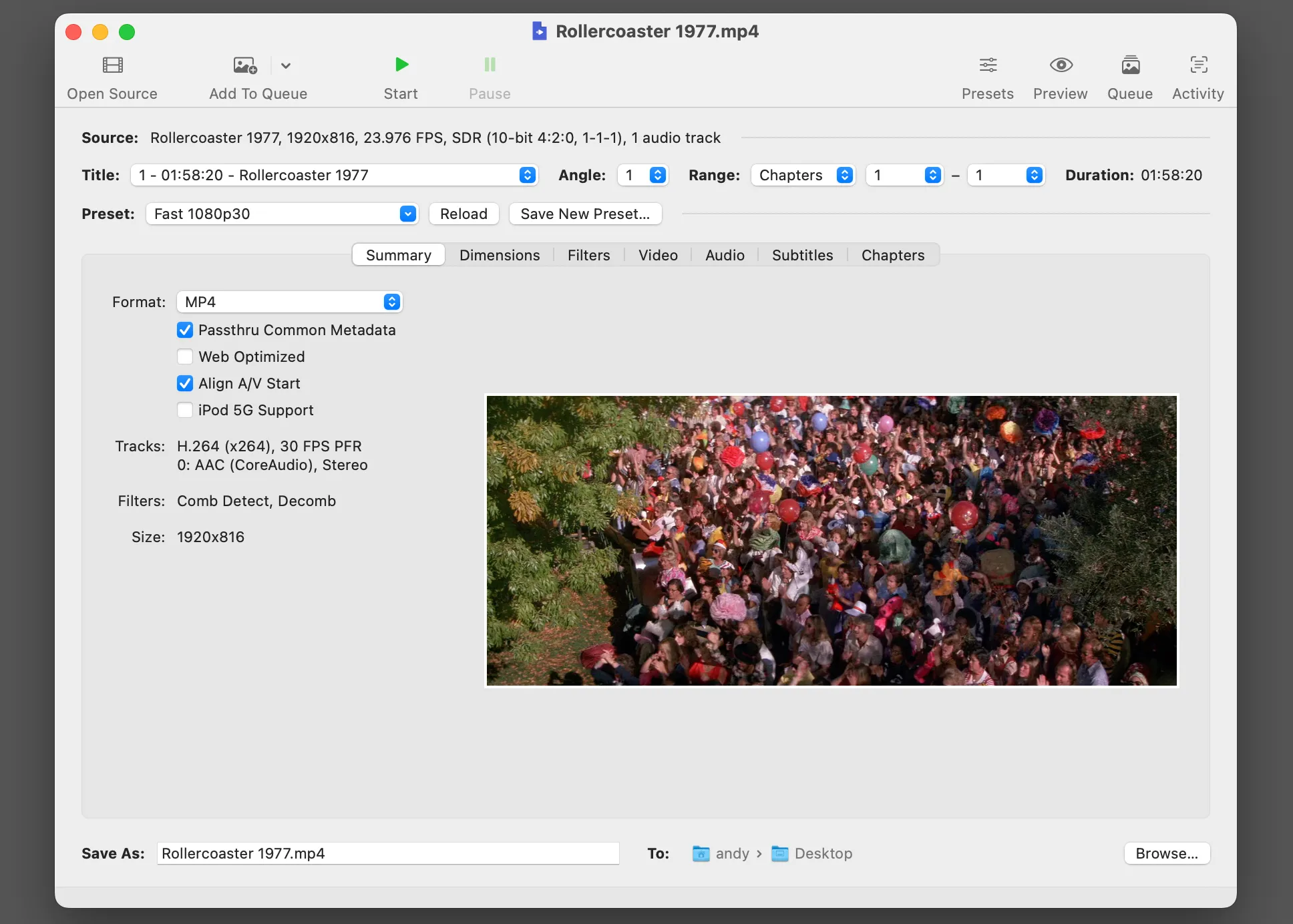 Giao diện chính của HandBrake, phần mềm chuyển đổi video mã nguồn mở trên macOS, với các tùy chọn cài đặt đầu ra và thông tin video nguồn.
Giao diện chính của HandBrake, phần mềm chuyển đổi video mã nguồn mở trên macOS, với các tùy chọn cài đặt đầu ra và thông tin video nguồn.
5. IINA: Trình phát video hiện đại, thay thế VLC xuất sắc
Giống như nhiều người, tôi từng sử dụng một ứng dụng mã nguồn mở khác làm trình phát video chính trên macOS: VLC. Nhưng sau đó tôi đã khám phá ra IINA, và kể từ khi chuyển đổi, tôi không còn muốn quay lại nữa. IINA tốt hơn, chủ yếu vì nó trông giống một ứng dụng macOS hiện đại. Nó mang lại trải nghiệm sử dụng dễ chịu hơn nhiều.
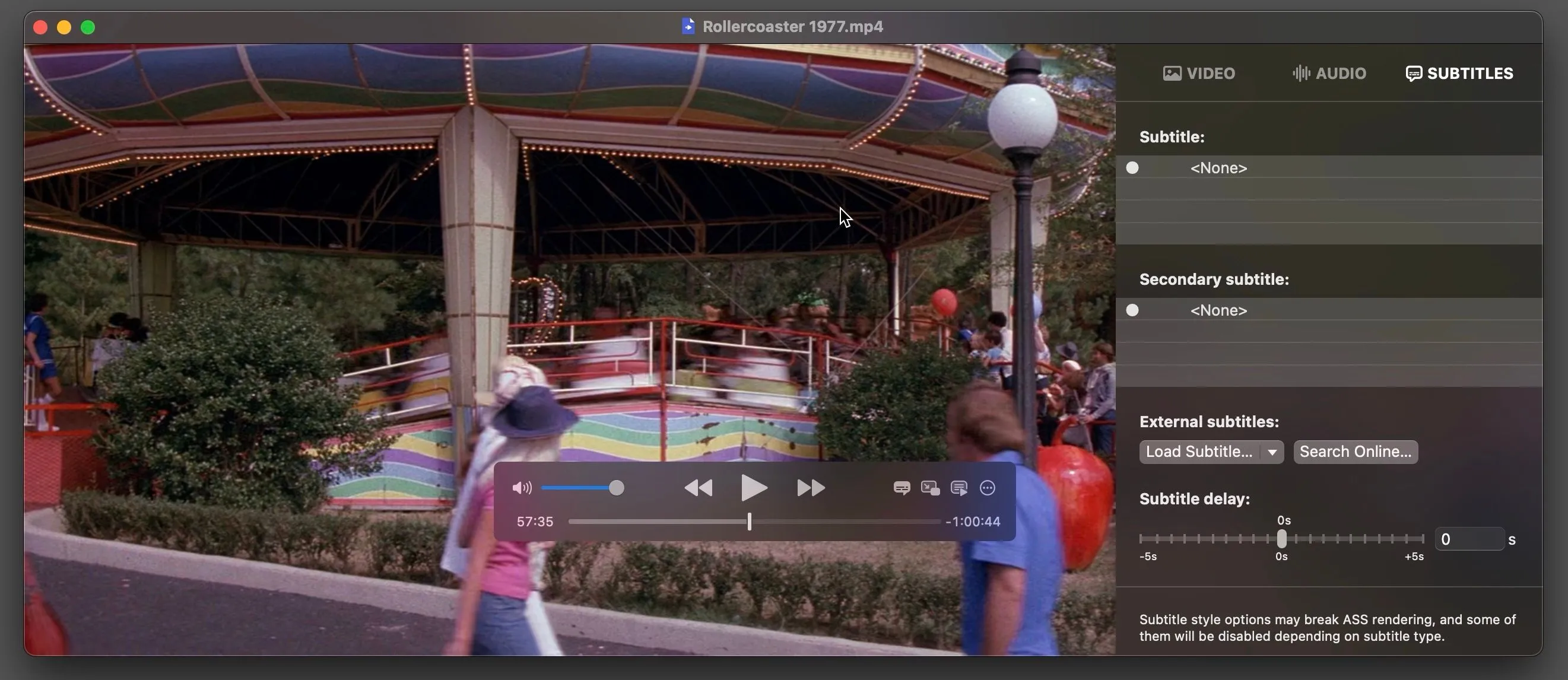 Giao diện trình phát video IINA trên macOS, với thiết kế hiện đại, tối giản và các thanh điều khiển được sắp xếp gọn gàng.
Giao diện trình phát video IINA trên macOS, với thiết kế hiện đại, tối giản và các thanh điều khiển được sắp xếp gọn gàng.
Nhưng đó chưa phải là tất cả. IINA còn được tích hợp nhiều tính năng. Nó hỗ trợ hầu hết mọi tệp video bạn có thể mở. Giao diện người dùng giúp bạn dễ dàng làm việc với các yếu tố như phụ đề, và các điều khiển bằng cử chỉ là một điểm cộng tuyệt vời. Ngoài ra, có các plugin bạn có thể thêm vào để xem video từ YouTube và các dịch vụ video trực tuyến khác.
6. LibreOffice: Bộ ứng dụng văn phòng tương thích Microsoft Office
Các ứng dụng như Pages và Numbers rất tốt nếu đó là những công cụ văn phòng duy nhất bạn sử dụng. Nhưng nếu bạn muốn tích hợp với các ứng dụng khác, đặc biệt là Microsoft Office, thì LibreOffice là một lựa chọn tốt hơn nhiều.
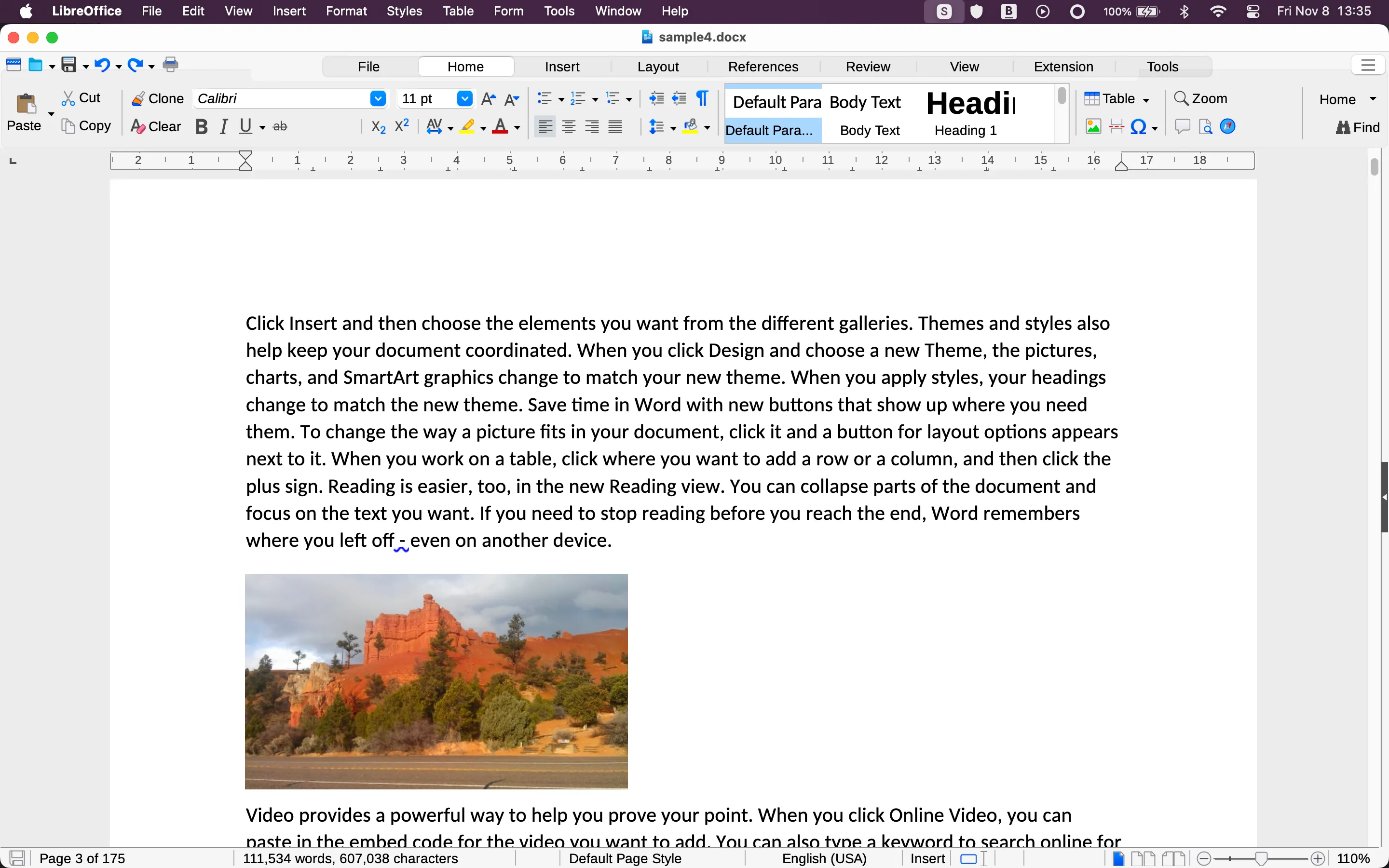 Giao diện của LibreOffice Writer, ứng dụng xử lý văn bản trong bộ LibreOffice trên macOS, hiển thị các thanh công cụ và văn bản mẫu.
Giao diện của LibreOffice Writer, ứng dụng xử lý văn bản trong bộ LibreOffice trên macOS, hiển thị các thanh công cụ và văn bản mẫu.
Điều bạn mất đi về mặt thẩm mỹ (các gói biểu tượng và chủ đề có thể giúp cải thiện), bạn sẽ nhận lại được về chức năng. LibreOffice đi kèm với sáu thành phần chính: xử lý văn bản, bảng tính, trình chiếu, đồ họa vector, cơ sở dữ liệu và công thức toán học, cung cấp gần như mọi tính năng bạn có thể cần trong một bộ ứng dụng văn phòng. Điều quan trọng nhất đối với tôi là khả năng tương thích cao với các tệp Word và Excel. Đó là điều mà các ứng dụng của Apple khó lòng sánh kịp.
7. LocalSend: Công cụ chia sẻ tệp nhanh chóng, đa nền tảng
LocalSend là một ứng dụng miễn phí và mã nguồn mở để chia sẻ tệp giữa các máy tính và điện thoại. Nó có sẵn trên mọi nền tảng và cực kỳ dễ cài đặt. Tất cả những gì bạn cần làm là cài đặt ứng dụng trên mỗi thiết bị của mình và đảm bảo chúng được kết nối với cùng một mạng Wi-Fi. Sau đó, bạn chỉ cần chọn các tệp muốn gửi là xong.
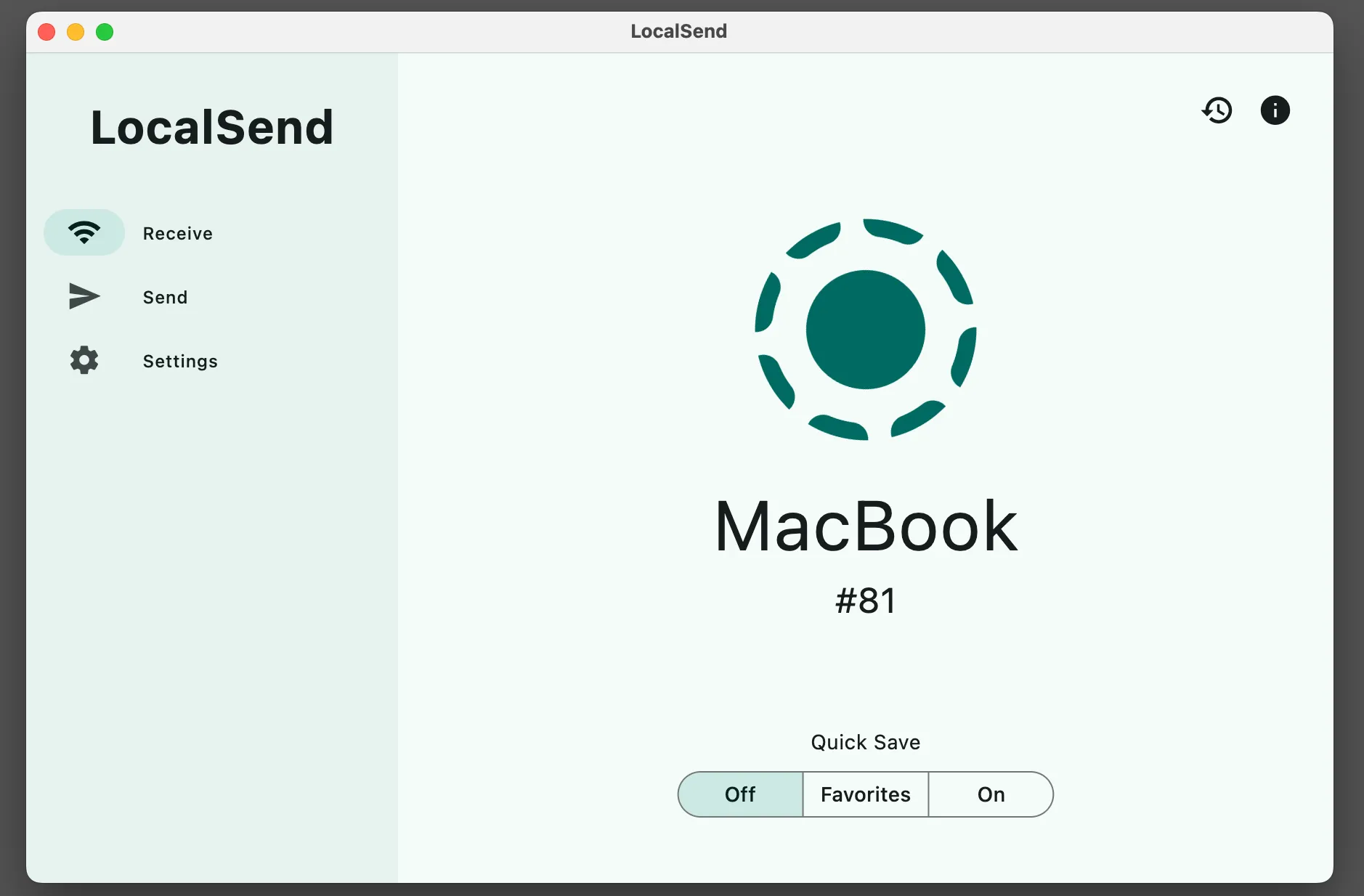 Màn hình ứng dụng LocalSend trên macOS, hiển thị các thiết bị khả dụng trong mạng nội bộ để chia sẻ tệp tin nhanh chóng.
Màn hình ứng dụng LocalSend trên macOS, hiển thị các thiết bị khả dụng trong mạng nội bộ để chia sẻ tệp tin nhanh chóng.
LocalSend nhanh và, theo kinh nghiệm của tôi, hoàn toàn ổn định. Rõ ràng, Apple có các công cụ chia sẻ tệp tích hợp riêng, nhưng nếu bạn cũng sử dụng Windows, Android hoặc Chrome OS, thì đây chính là lựa chọn tối ưu.
8. UTM: Phần mềm máy ảo mã nguồn mở cho Mac
UTM là phần mềm máy ảo miễn phí và mã nguồn mở mà bạn có thể sử dụng để chạy các hệ điều hành khác trên máy Mac của mình. Tôi sử dụng nó với Windows, và nó hoạt động rất tốt, mặc dù Mac của tôi hơi thiếu bộ nhớ. Bạn cũng có thể chạy Linux, hoặc thậm chí là một phiên bản macOS riêng biệt nếu muốn. Và bạn có thể lưu trữ các máy ảo của mình trên ổ đĩa ngoài để tiết kiệm không gian.
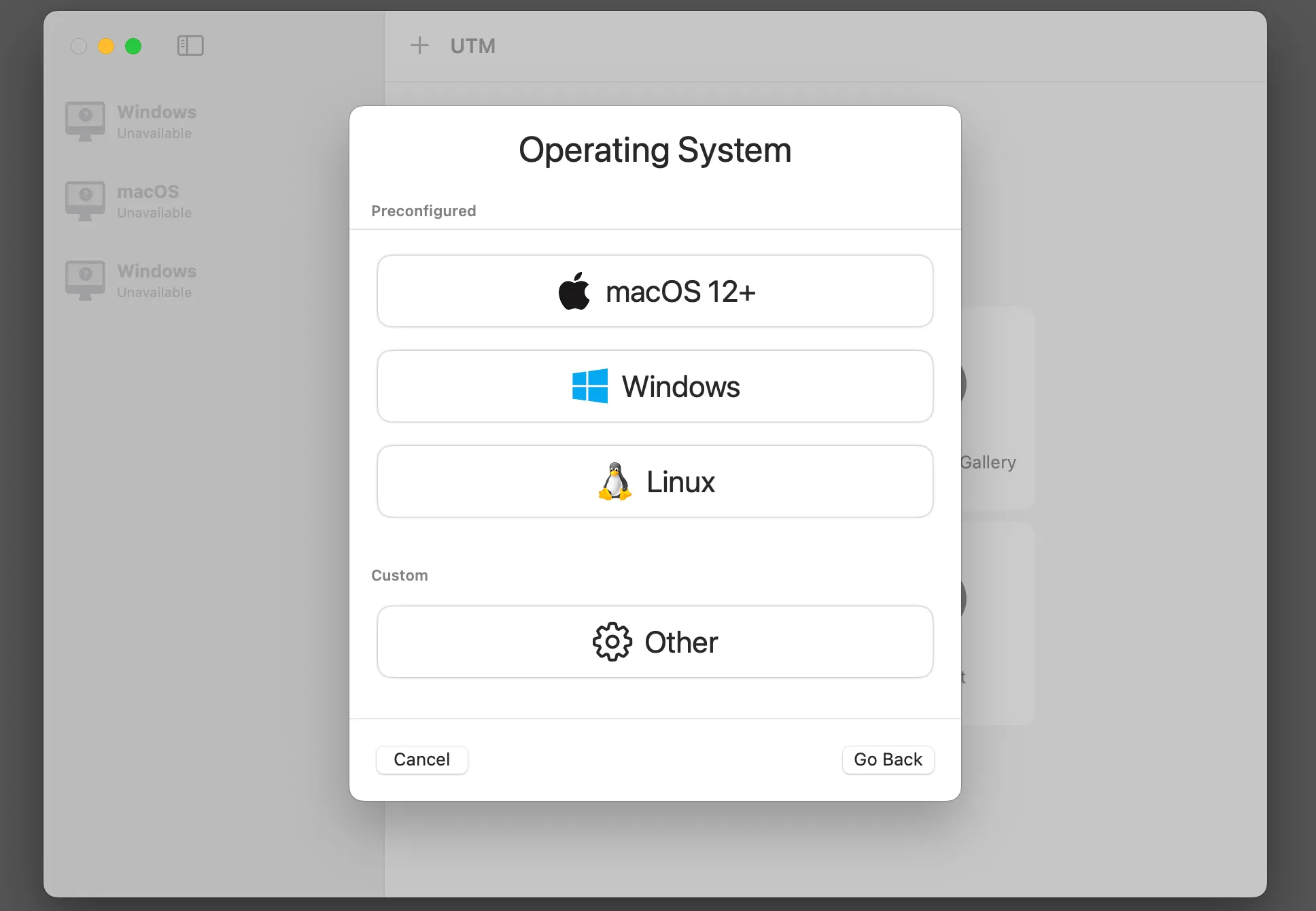 Giao diện ứng dụng máy ảo UTM trên macOS, hiển thị danh sách các máy ảo đã tạo và tùy chọn để tạo máy ảo mới.
Giao diện ứng dụng máy ảo UTM trên macOS, hiển thị danh sách các máy ảo đã tạo và tùy chọn để tạo máy ảo mới.
UTM có ít tính năng, nhưng đó lại là một phần sức mạnh của nó. Có rất ít thứ để cấu hình, và nó thậm chí còn giúp bạn tải xuống hệ điều hành bạn muốn. Đây là một lựa chọn thay thế tuyệt vời cho các ứng dụng máy ảo trả phí như Parallels.
9. Windscribe: VPN nhanh, không ghi nhật ký, đáng tin cậy
Windscribe là lựa chọn VPN yêu thích của tôi. Đây là một ứng dụng khác mà việc là mã nguồn mở trở thành một tài sản quý giá. Nó có một số lượng lớn máy chủ từ khắp nơi trên thế giới, cùng với vô vàn tính năng. Windscribe hỗ trợ tất cả các giao thức VPN khác nhau bao gồm Wireguard, có rất nhiều công cụ bảo mật và lọc, cũng như, quan trọng nhất, một chính sách không ghi nhật ký vững chắc.
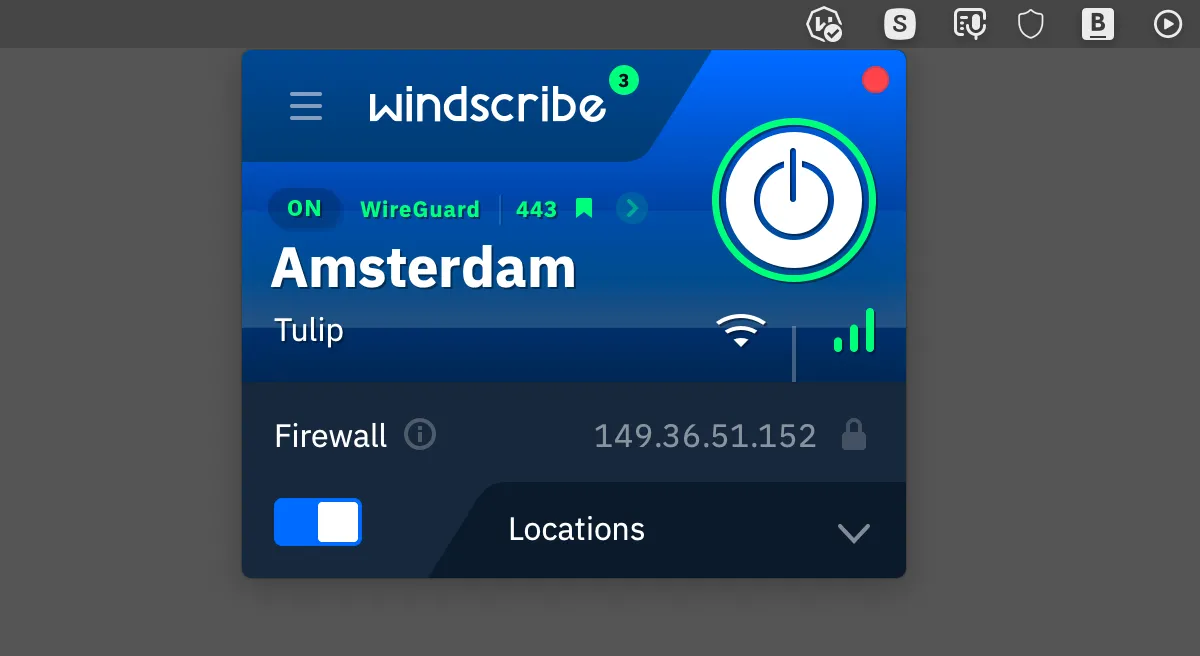 Giao diện ứng dụng VPN Windscribe trên macOS, hiển thị bản đồ các vị trí máy chủ và trạng thái kết nối VPN.
Giao diện ứng dụng VPN Windscribe trên macOS, hiển thị bản đồ các vị trí máy chủ và trạng thái kết nối VPN.
Windscribe có gói miễn phí khá tốt, nhưng phiên bản trả phí cũng tương đối rẻ, và hiệu suất của nó vừa nhanh vừa đáng tin cậy.
Tôi sử dụng tất cả các ứng dụng này gần như mỗi ngày, nhưng chúng chỉ là một phần nhỏ trong những gì có sẵn. Hãy khám phá thêm các ứng dụng mã nguồn mở khác cho Mac để tìm những công cụ phù hợp với nhu cầu của bạn. Bạn đã dùng qua ứng dụng nào trong danh sách này chưa? Hãy chia sẻ suy nghĩ và ứng dụng mã nguồn mở yêu thích của bạn cho macOS trong phần bình luận bên dưới nhé!


